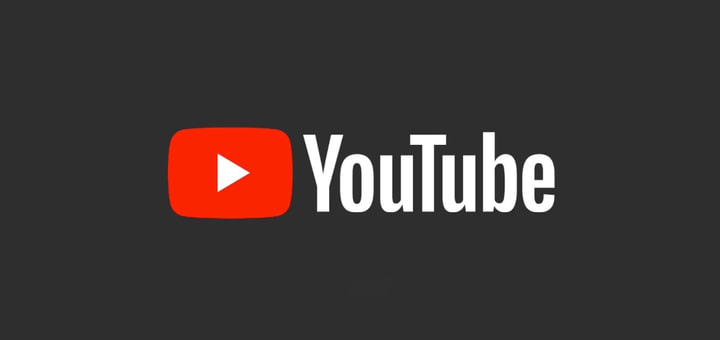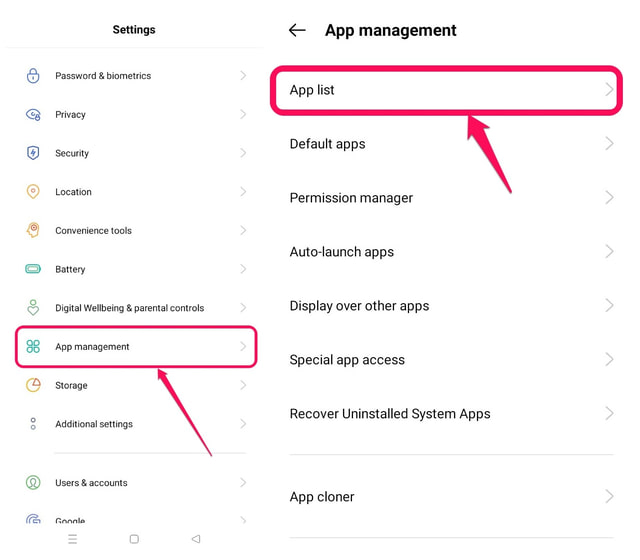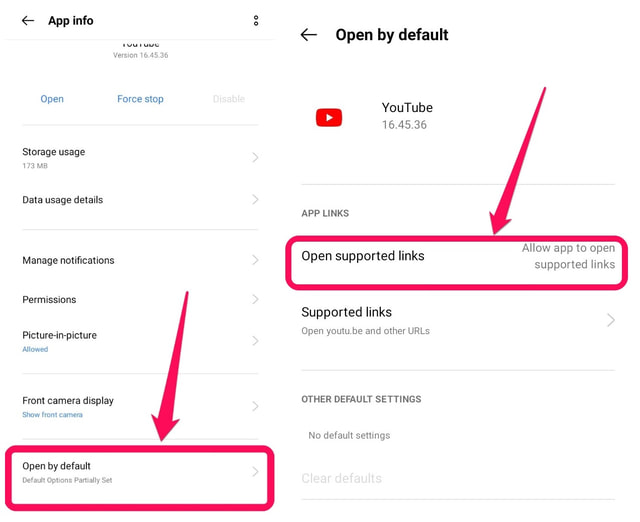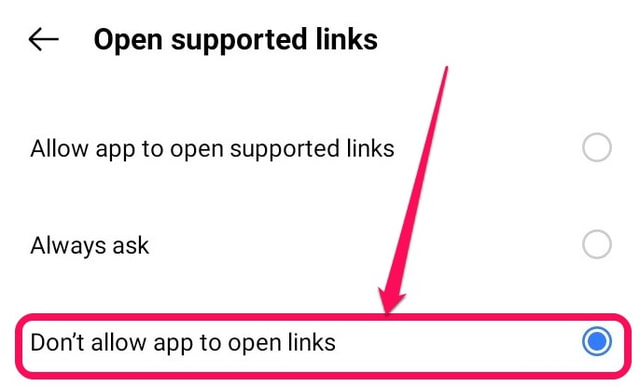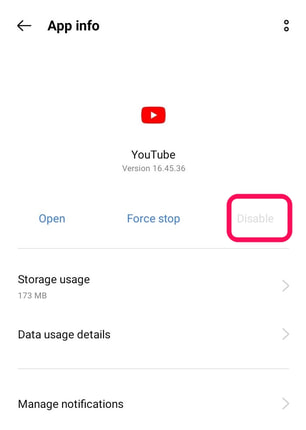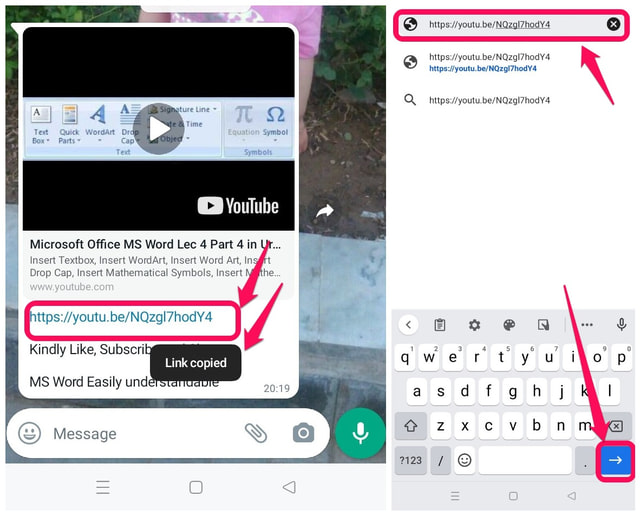Come aprire i video di YouTube nel browser anziché nell’app YouTube per Android
Su Android, quando fai clic su un link YouTube ricevuto dai tuoi contatti in un'app di messaggistica o su qualsiasi link che trovi sul web, il video viene lanciato e riprodotto automaticamente dall'app YouTube ufficiale. Questo comportamento è dovuto al fatto che l'app YouTube per Android è l'applicazione predefinita e specializzata per il rilevamento dei collegamenti YouTube che riproducono video di YouTube.
Ad alcuni utenti potrebbe non piacere questo comportamento di essere costretti a utilizzare l'app YouTube per guardare i video di YouTube e potrebbero invece voler utilizzare un browser web. Anche l'utilizzo di un browser ha i suoi vantaggi in quanto possono utilizzare alcune estensioni del browser e componenti aggiuntivi a loro scelta come un blocco degli annunci, cosa che non è possibile quando si utilizza l'app YouTube.
Fortunatamente, il sistema operativo Android ha la flessibilità per modificare questo comportamento, che dimostrerò in questo articolo passo dopo passo utilizzando 3 metodi diversi.
Nota: l'app YouTube per Android potrebbe avere comportamenti e impostazioni diversi su versioni Android e interfacce utente dei produttori di dispositivi mobili differenti. Pertanto, un metodo che potrebbe funzionare per qualcuno non è garantito che funzioni anche per altri, assicurati di provare tutti i metodi.
Interrompi l'app YouTube per aprire i collegamenti supportati
Un modo per evitare l'uso dell'app YouTube per Android consiste nel modificare le sue impostazioni nel telefono per impedirgli di aprire automaticamente i collegamenti supportati.
Puoi farlo seguendo i passaggi seguenti:
Passaggio 1: tocca l'icona a forma di ingranaggio per visualizzare le Impostazioni del telefono.
Passaggio 2: scorri verso il basso fino all'opzione "Gestione app" e toccala. Potrebbe avere un nome diverso sul telefono.
Passaggio 3: tocca "Elenco app" per visualizzare l'elenco di tutte le app installate sul telefono.
Passaggio 4: cerca l'app YouTube qui e toccala per aprirla.
Passaggio 5: scorri verso l'alto e tocca l'opzione "Apri per impostazione predefinita" in basso.
Passaggio 6: nella finestra successiva tocca l' opzione "Apri collegamenti supportati" .
Passaggio 7: infine, limita l'app YouTube a non aprire collegamenti YouTube toccando l'ultima opzione "Non consentire l'apertura di collegamenti".
Ecco fatto, hai interrotto con successo l'app YouTube per aprire automaticamente i collegamenti YouTube. Ora, quando fai clic su un collegamento YouTube, dovrebbe aprirsi nel tuo browser predefinito.
Disattiva l'app YouTube per Android
L'app YouTube è un'app predefinita di Android e quindi non può essere disinstallata in modo permanente con il consueto processo di disinstallazione di Android per le app installate dall'utente. Ma può essere disabilitato seguendo i passaggi seguenti.
Passaggio 1: segui i passaggi da 1 a 4 come nel metodo precedente per visualizzare le impostazioni dell'app YouTube per Android o tocca semplicemente a lungo l'icona di YouTube e nella finestra pop-up tocca "Informazioni app".
Passaggio 2: tocca il pulsante "Disabilita" verso destra. In caso di successo, ciò impedirà all'app YouTube di aprire i collegamenti YouTube. Questo non ha funzionato per me e puoi vedere l' opzione "Disabilita" in grigio nello screenshot qui sotto.
Nota: se il tuo telefono non ti consente di disabilitare l'app YouTube utilizzando le istruzioni precedenti, puoi anche utilizzare l' app Activity Launcher per disabilitarla. Basta cercare " Gestisci app " nell'app di avvio attività e toccare la prima impostazione e disabilitare YouTube al suo interno.
Copia e incolla il link di YouTube
Il terzo metodo per aprire un collegamento YouTube in un browser consiste semplicemente nel copiare e incollare il collegamento in un browser Web di tua scelta. Sebbene sia il più semplice, non è molto conveniente in quanto non è un comportamento a livello di sistema e dovrai eseguire il processo di copia e incolla per ogni collegamento YouTube che desideri aprire nel tuo browser, il che può essere ingombrante. I suoi passaggi sono i seguenti.
Passaggio 1: tocca e tieni premuto il collegamento che desideri aprire. Verrà visualizzato un messaggio di conferma che il collegamento è stato copiato o verrà visualizzato un popup per copiare il collegamento.
Passaggio 2: ora avvia il tuo browser preferito, incolla il collegamento copiato nella barra degli indirizzi e tocca il pulsante Vai.
Questo è tutto, il collegamento richiesto si aprirà nel tuo browser.
Conclusione
Sebbene l'app YouTube sia un'app molto comoda e potente per la visualizzazione di video di YouTube, alcuni utenti potrebbero avere vere ragioni per non utilizzarla. In questo articolo, ho spiegato tre diversi metodi per utilizzare invece il browser. Sfortunatamente, i primi due metodi potrebbero non funzionare su tutte le versioni di Android e i produttori di dispositivi hanno fornito skin Android. Anche se l'ultimo metodo dovrebbe funzionare per la maggior parte se non ti dispiace l'inconveniente di copiare/incollare.